win10回收站在哪里 怎样找到回收站
更新时间:2024-03-27 11:24:33作者:bianji
最近小编收到不少私信,很多小伙伴问小编win10回收站在哪里,小编为了帮助大家解决问题,到网上搜集了相关资料,总算找到了电脑回收站的位置,大家如果还不知道win10系统回收站在哪里的话,可以来系统城查看小编为大家准备好的方法,亲测有效哦,赶紧来试试吧。

win10回收站在哪里?
具体步骤如下:
1.在桌面中可以直接找到回收站图标,点击该图标可以进一步进入回收站;
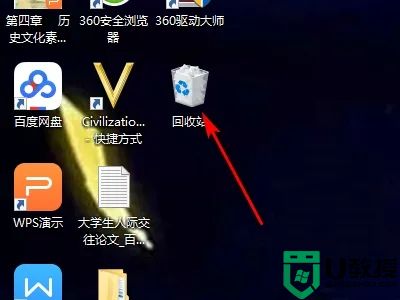
2.若桌面当中没有回收站图标,则找到桌面中的系统搜索选项,点击进行搜索页面;
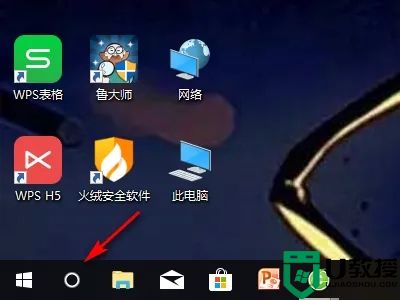
3.在搜索页面中找到输入框,在输入框中输入回收站字样进行搜索;
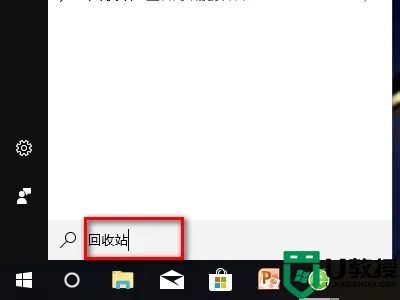
4.在搜索结果中找到回收站图标,不过需要注意的是只有带有桌面应用文字的才是系统回收站;
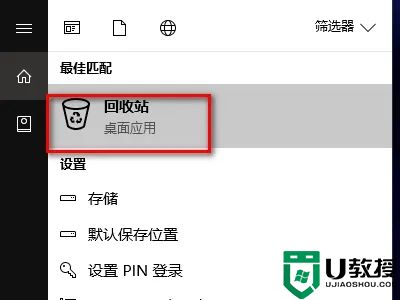
5.点击该图标可以进一步进入回收站当中,进行下一步的操作。
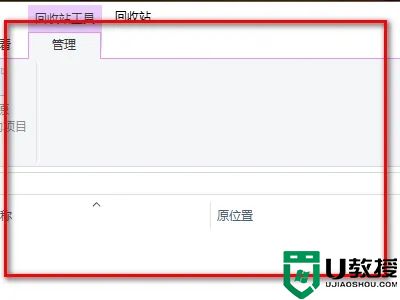
以上就是小编为大家带来的win10回收站在哪里的介绍了,希望能帮助到大家。
win10回收站在哪里 怎样找到回收站相关教程
- 电脑回收站在哪里找到 回收站怎么打开
- 电脑回收站在哪里找 电脑桌面回收站不见了怎么办
- 电脑百度网盘回收站在哪里打开 百度网盘回收站回收在哪里免费找
- 电脑回收站清空了怎么恢复 怎么找回电脑回收站删除的文件
- 回收站的文件清空了如何恢复 回收站清空的文件在哪里找回
- 找回回收站word文档的方法|回收站内word文档如何恢复
- 网吧电脑的回收站在哪里找 网吧电脑的回收站怎么调出来
- 怎么还原回收站 如何还原回收站里的文件
- WIn10系统回收站不见了怎么办?回收站恢复教程
- win10回收站清空了怎么办,win10如何恢复回收站删除的文件
- 5.6.3737 官方版
- 5.6.3737 官方版
- Win7安装声卡驱动还是没有声音怎么办 Win7声卡驱动怎么卸载重装
- Win7如何取消非活动时以透明状态显示语言栏 Win7取消透明状态方法
- Windows11怎么下载安装PowerToys Windows11安装PowerToys方法教程
- 如何用腾讯电脑管家进行指定位置杀毒图解

